【最新版】おすすめのDVD音声抽出フリーソフトウェア 厳選
お持ちのDVDディスクから音声のみを抽出してMP3、WAVなどに変換して利用する気があるのに、どうすれば良いか分からないと、何も始まりませんね。実は、DVD音声抽出ソフトウェアを使えば、誰でも簡単にDVDから音だけを取り出すことができます。本文では、DVD音声抽出フリーソフトウェアを厳選してご紹介いたしますので、DVDの音声だけを取り出す気があれば、ご参考ください。
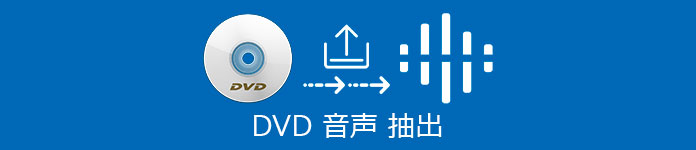
最高なVidmore DVD リッピングでDVDから音声を抽出
Vidmore DVD リッピングはDVDディスク/フォルダ/ISOイメージファイルから動画や音声を抽出してMP4、MP3、WMV、MOV、WAV、WMAなどに変換することができるDVD変換ソフトウェアなので、DVDから音声だけを抽出してMP3、WAV、FLACなどに変換したいなら、お試しください。特に、カット機能を備えるので、DVDから特定な一部だけを切り出して音声を抽出して変換できます。それに、DVDをiPhone、iPad、Android、PS4などでサポートされている音声形式に変換して出力できます。
DVDから音声を抽出する方法
では、このDVD音声抽出ソフトを無料ダウンロード・インストールして、立ち上げ、DVDから音源を抽出してMP3などに変換する方法をご紹介いたします。
Step 1、DVDディスクをパソコンの光学ドライブに挿入して、このDVD音声抽出ソフトを立ち上げ、「DVD」タブを開いて、「DVDをロード」からDVDディスクを選択して読み込みます。
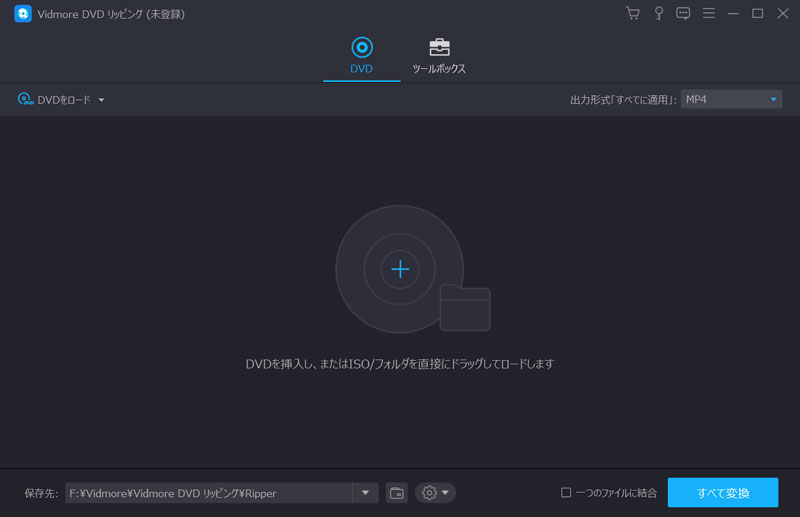
Step 2、DVDの一部だけから音声を抽出する場合、タイトルの右横にある✁アイコンをクリックして、カットウィンドウを開いて、開始時間や終了時間を設定して、DVDから特定な一部だけを切り出し、保存できます。
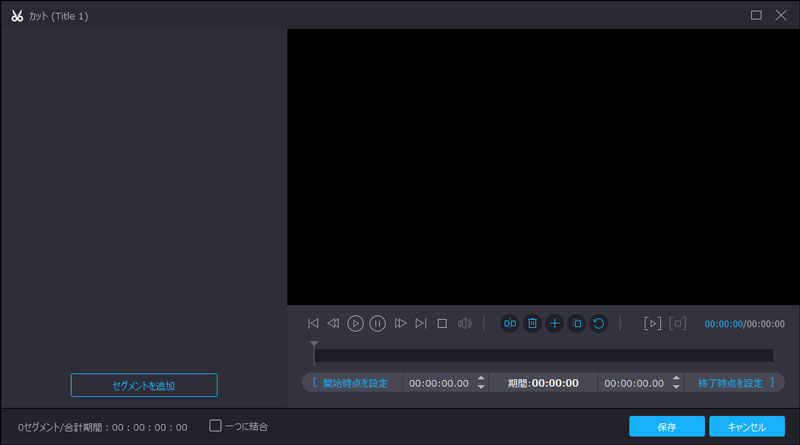
Step 3、そして、右側の「出力形式(すべてに適用)」のドロップダウンメニューを開いて、「オーディオ」タブからMP3、AAC、WAVなどの出力形式を選択できます。最後、インタフェースに戻って、保存先を指定して、「すべてリッピング」ボタンをクリックすることでDVDから音声を抽出し、MP3、WAVなどに変換できます。
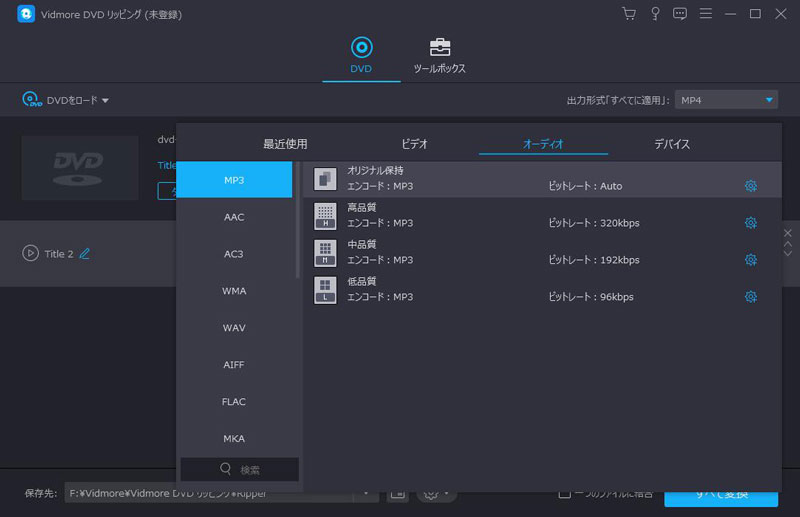
このDVD音声抽出はWindows 10/8/7などで動作できるので、互換性が高いです。特に、DVDから動画や音声を抽出して変換するだけでなく、DVDをDVDフォルダ/ISOイメージファイルにコピーすることにも対応し、動画圧縮、GIF作成、3D作成、動画強化などの便利機能を備えていて、すごく優れています。必要なら、DVD MP4 変換、DVD ISO 変換などのガイドをご参考ください。
おすすめのDVD音声フリーソフトウェア 3選
下記では、完全無料で使えるDVD音声フリーソフトウェアをご紹介いたしますので、必要なら、ご参考ください。
1、VLCメディアプレーヤー
VLCメディアプレーヤーはマルチプラットフォームに対応したプレーヤーとして有名で、DVD、オーディオCD、VCDや様々なストリーミングプロトコルを再生できますね。一方、VLCは変換機能を内蔵して、DVDやブルーレイ、オーディオCDから音声を抽出して変換することに対応できます。
具体的に、VLCを立ち上げ、「メディア」>「ディスクを開く」>「DVD」へと進み、ディスクデバイスからDVDディスクを選択して、画面下にある「再生」のドロップダウンメニューから「変換」を選択します。すると、変換ウィンドウに切り替わり、プロファイルを指定して、「開始」ボタンをクリックして、DVD音声をMP3等に変換できます。
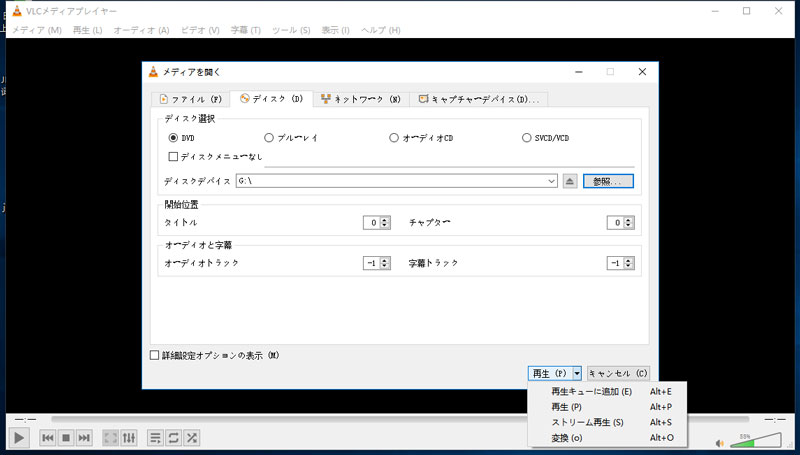
2、Freemake Video Converter
Freemake Video Converterは様々な動画ファイルを人気の動画形式に変換し、動画から音声を抽出してMP3、WAVなどに変換し、動画をiPhone、iPad、Android、DVD、Blu-rayなどに変換できるフリー動画変換ソフトウェアです。また、DVDリッピング機能を備えるので、DVDから動画や音声を抽出してMP4、MP3、WAVなどに無料変換してくれますので、DVD音声抽出フリーソフトウェアとしておすすめします。
DVDから音声を抽出するには、このDVD音声抽出フリーソフトウェアを立ち上げ、「+DVD」をクリックして、DVDディスクを選択して読み込んで、画面下部から「MP3」などの音声形式を選択して、出力パラメーターなどを設定してから、「変換する」ボタンをクリックすることでDVDの音声をMP3、WAV等に変換できます。
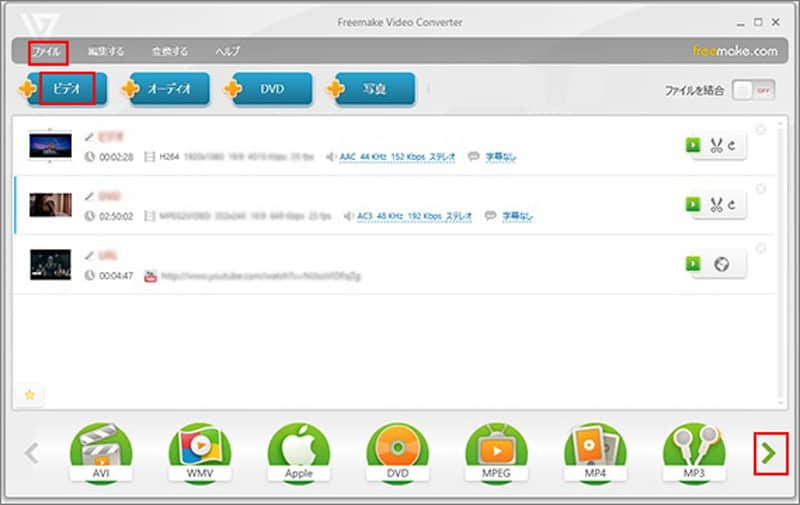
3、XMedia Recode
XMedia RecodeはDVDや様々な動画、音楽ファイルの変換に対応したソフトウェアで、DVDディスクをMP4、WMV、AVI、3GP、MP3、AACなどの動画、音声に変換することができますので、DVD MP3変換フリーソフトもしくはDVD音声抽出無料ソフトとして使えます。変換機能の他に、音声のリサンプリング、音量変更、解像度変更、色調補正などの機能も搭載しています。
DVDから音声のみを抽出したいなら、このDVD音声抽出フリーソフトウェアを立ち上げ、「ディスクを開く」ボタンをクリックしてDVDディスクを選択して読み込んで、中部にある「形式」からプロファイル、形式などを選択して、出力先などを設定してから、「エンコード」ボタンをクリックすることでDVDから音声を抽出して変換することができます。
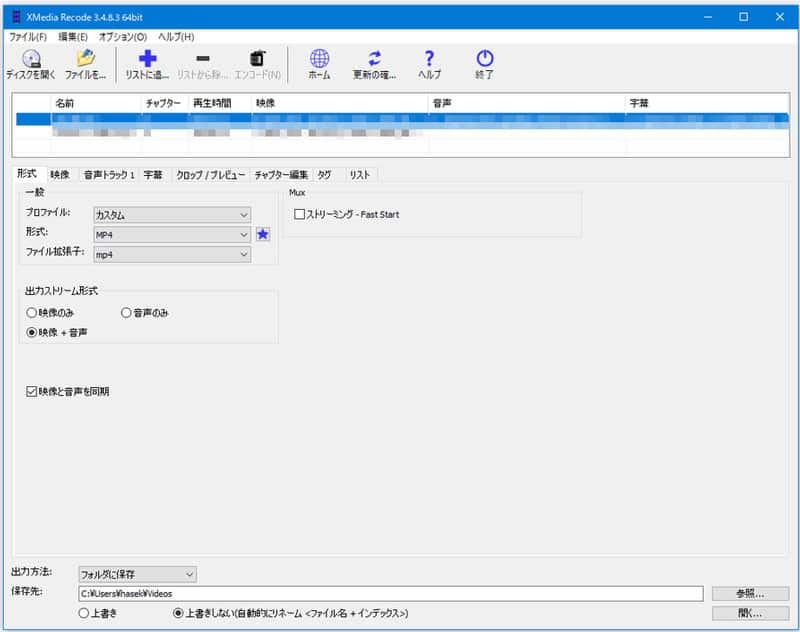
結論
以上は、DVDから音声を抽出してMP3、WAVなどに変換する究極なVidmore DVD リッピングおよび完全無料で使えるDVD音声抽出フリーソフトウェアをまとめてご紹介いたしました。DVD音声抽出無料ソフトは暗号化されたDVDを読み込めないのは普通なので、レンタルDVDや市販DVDから音声を抽出することに非対応で、ご注意ください。また、DVDから動画を抽出してMP4等に変換したりする気があれば、DVD MP4 変換というガイドをご参考ください。

 VRモードで録画したDVD(rtav)を変換する方法
VRモードで録画したDVD(rtav)を変換する方法 【DVDをスマホで見る】DVD動画をスマホに取り込む方法
【DVDをスマホで見る】DVD動画をスマホに取り込む方法 無料で使えるDVDリッピングフリーソフトウェア おすすめ
無料で使えるDVDリッピングフリーソフトウェア おすすめ